2 سال پیش
چگونه ویندوز را در حالت Safe Mode بوت کنیم زومیت
چگونه ویندوز را در حالت Safe Mode بوت کنیم
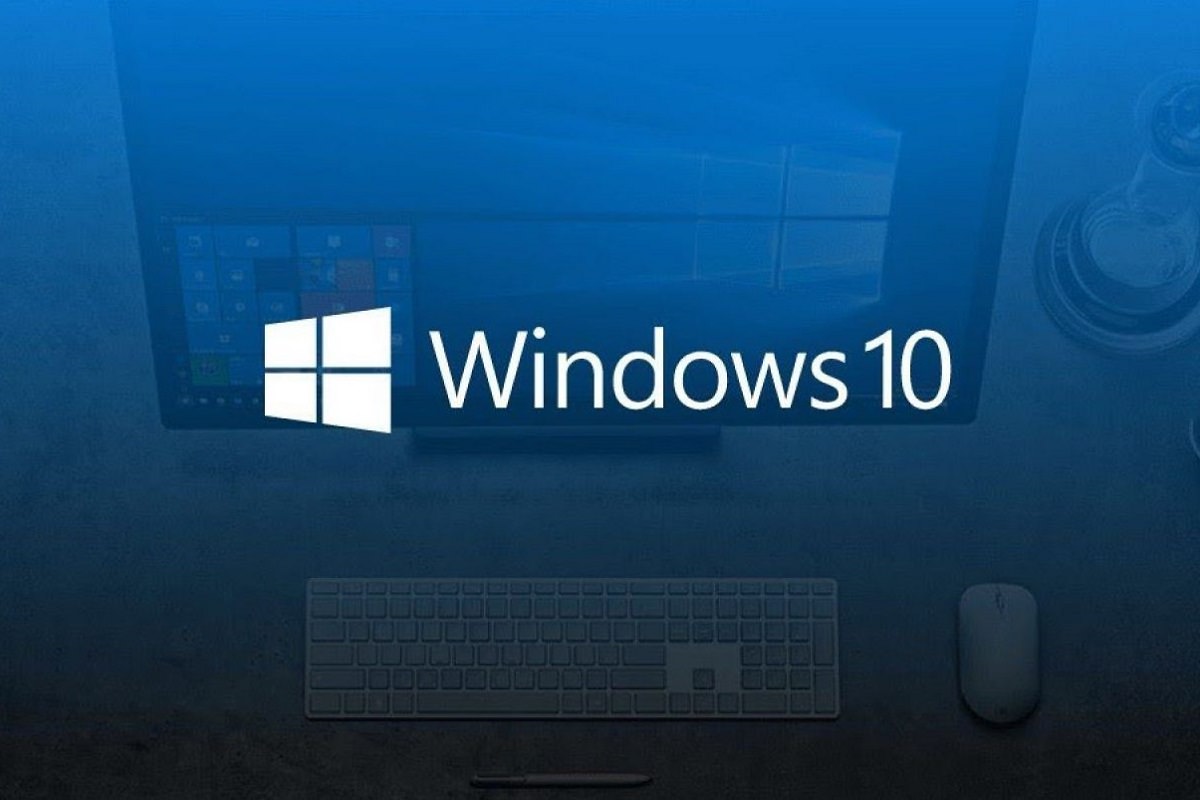
اگر نمیتوانید به سیستم خود دسترسی داشته باشید، راهاندازی ویندوز در حالت Safe Mode بهترین گزینه است.روشهای زیادی برای این کار وجود دارد که بسته به شرایط، باید یکی از آنها را انتخاب کرد.
یکی از روشهای معمول برای عیبیابی سیستمعامل ویندوز، بوت کردن در حالت Safe Mode (سیف مود) یا حالت ایمن است. در حالت Safe Mode، ویندوز با حداقل درایورها و سرویسهای مورد نیاز بالا میآید و هیچ برنامه مستقلی بارگذاری نمیشود؛ بنابراین از این حالت برای عیبیابی ویندوز استفاده میشود. اگر ویندوز بهراحتی در حالت ایمن شروع به کار کند، یعنی مشکل سیستم در درایورها، سرویسها یا پلاگینها نهفته است.
مقالههای مرتبط:
یکی از سادهترین روشها برای ورود به حالت Safe Mode استفاده از کلید F8 یا کلیدهای Ctrl + F8 هنگام بارگذاری ویندوز است؛ اما در سیستمهای جدیدی که دارایUEFIهستند یا ازحافظهی پرسرعت SSDاستفاده میکنند، سرعت بارگذاری ویندوز به اندازهای بالا رفته است که به هیچ وجه نمیتوان با فشار دادن کلید F8، روند بوت سیستم را متوقف کرد.
روشهای زیادی برای راهاندازی حالت سیف مود درویندوز ۱۰وجود دارد که شما با توجه به شرایط سیستم و دسترسیهای خود بهترین روش را انتخاب کنید. در ادامه به توضیح هر یک از این روشها خواهیم پرداخت پس تا انتهای این مقاله، همراهزومیتباشید.
راهاندازی ویندوز ۱۰ در حالت Safe Mode
دسترسی از طریق پیکربندی سیستم
گاهی اوقات برای عیبیابی یک مشکل، نیاز است که ویندوز را چندین بار در حالتSafe Mode بوت کنیم؛ اگر مجبور باشیم هر بار این کار را دستی انجام بدهیم، زمان و حوصلهی زیادی از ما گرفته خواهد شد. خوشبختانه، ابزار پیکربندی سیستم در ویندوز به شما این امکان را میدهد تا گزینهی سیف مود را فعال کنید و تا زمانیکه خودتان تنظیمات را به حالت عادی برنگردانید، سیستم در حالت سیف مود، بوت خواهد شد.
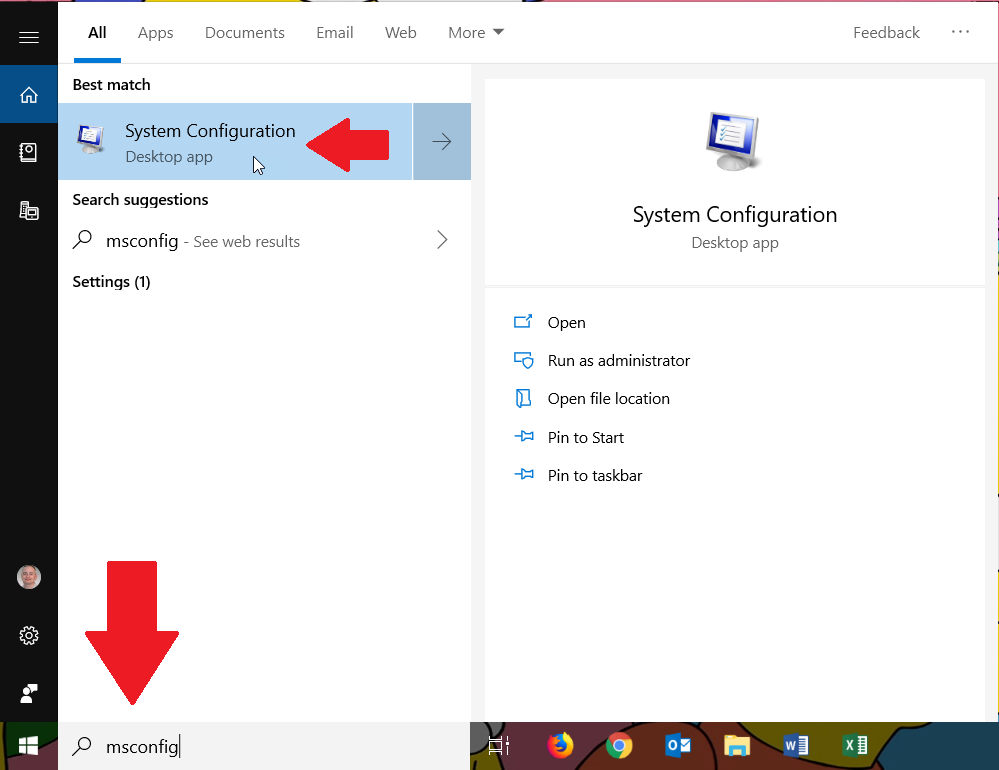
در نوار جستجوی منوی استارت، دستورmsconfigرا تایپ کنید و سپس در بالای صفحه، واردSystem Configurationشوید. به جای این کار،میتوانید با فشردن دکمههایWindows+R، دستور msconfig را مستقیم در پنجرهی Run وارد کنید.
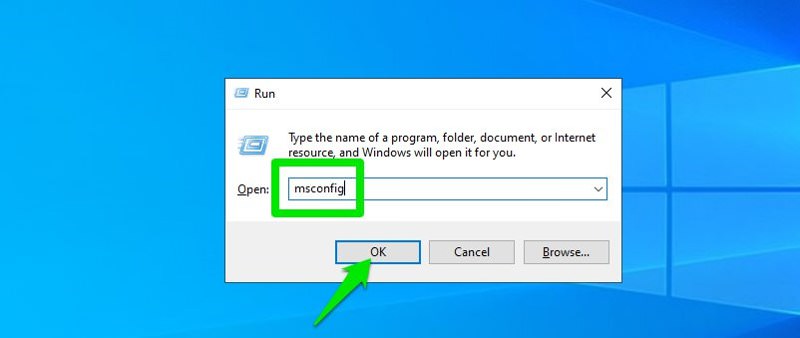
در پنجرهی System Configuration، احتمالاً تنظیمات روی یکی از گزینههای Normal Startup یا Selective Startup قرار دارد. شما باید گزینهی دوم، یعنیDiagnostic startupرا انتخاب کنید تا فقط درایورها و سرویسهای پایه اجرا شوند. در انتها روی OK و سپس Restart کلیک کنید تا سیستم بلافاصله ریبوت شود.
توجه:پس از فعال کردن گزینهی Diagnostic startup، درایورها و سرویسهای صوتی، شبکه و برخی از دیگر عملکردها بارگیری نخواهند شد؛ بنابراین نمیتوانید از این ویژگیها استفاده یا آنها را آزمایش کنید.
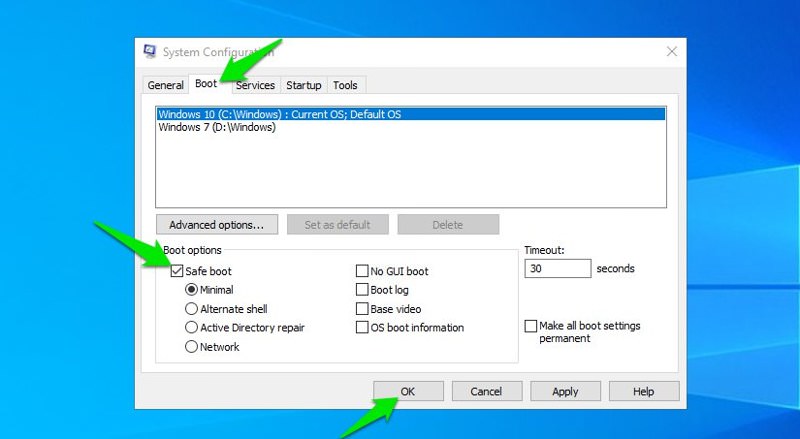
پس از اینکه سیستم بالا آمد، ببینید آیا مشکل قبلی شما همچنان وجود دارد یا خیر؛ در هر دو صورت برای شناسایی آن باید مراحل عیبیابی را ادامه بدهید. دوباره وارد System Configuration شوید. روی تبBootکلیک کنید و سپس تیک گزینهیSafe bootرا بزنید. زیر عبارت Safe boot، چهار گزینهی دیگر قابل مشاهده هستند:
- Minimal:فقط حداقل درایورهای لازم برای راهاندازی ویندوز را بارگیری میکند؛ اما شما را همچنان در رابط کاربری گرافیکی (GUI) نگه میدارد تا بتوانید از ماوس استفاده کنید.
- Alternate shell:حالت سیف مود را با خط فرمان راهاندازی میکند؛ بنابراین، در این مورد باید بدانید چگونه از ویندوز بدون GUI استفاده کنید.
- Active Directory Repair:گزینهای برای رایانههای موجود در یک محیط سازمانی است که بهاکتیو دایرکتوریمایکروسافت متصل میشوند.
- Network:درایورهای مورد نیاز شبکه را در GUI ویندوز بارگیری میکند تا بتوانید به اتصال شبکه دسترسی داشته باشید و آن را آزمایش کنید.
برای افراد عادی که فقط به دنبال حل مشکل خود هستند، Minimal و Network بهترین گزینهها هستند. پس از انتخاب هر یک از این دو گزینه، ویندوز را ریبوت کنید، سپس مشکل قبلی خود را بررسی کنید تا ببینید آیا همچنان وجود دارد یا خیر.
به System Configuration بروید و بوت را به حالت نرمال برگردانید تا مطمئن شوید که مشکل حتماً از بین رفته است. اگر مشکل شما همچنان پایدار بود، میتوانید گزینههای دیگری مثلNo GUI،اBoot log،اBase video وOS boot information را امتحان کنید.
دسترسی از طریق تنظیمات ویندوز
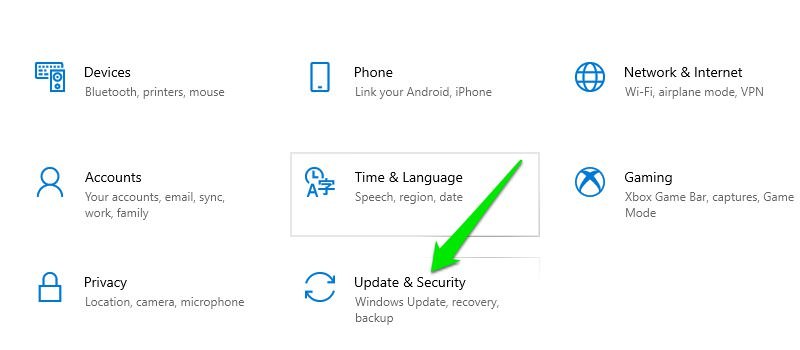
اگر همچنان به ویندوز دسترسی دارید، میتوانید برای راهاندازی حالت امن از منوی استارت به تنظیمات بروید و رویUpdate amp; Securityکلیک کنید.
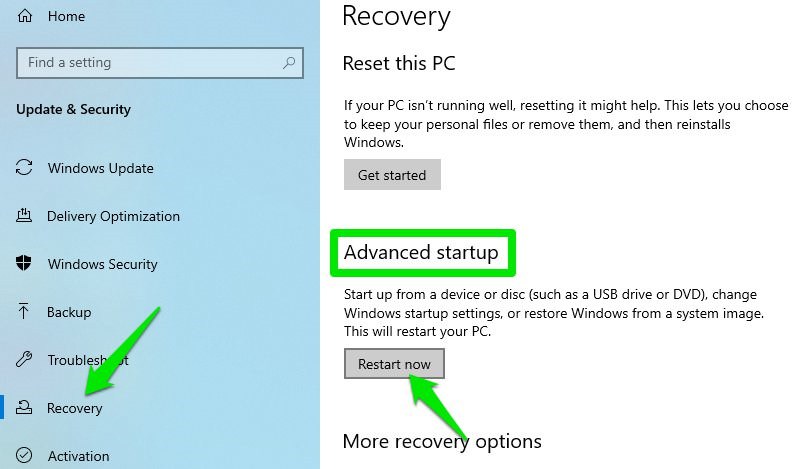
از پنل سمت چپ بهRecovery optionبروید. در پایین بخش Advanced startup، روی دکمهیRestart nowکلیک کنید. با این کار ویندوز ریاستارت میشود و محیط بازیابی (WinRE) را اجرا میکند. در این محیط باید گزینهیTroubleshootرا انتخاب کنید. در صفحهی بعدی رویAdvanced options،سپسStartup Settingsو درنهایت رویRestart Nowکلیک کنید.
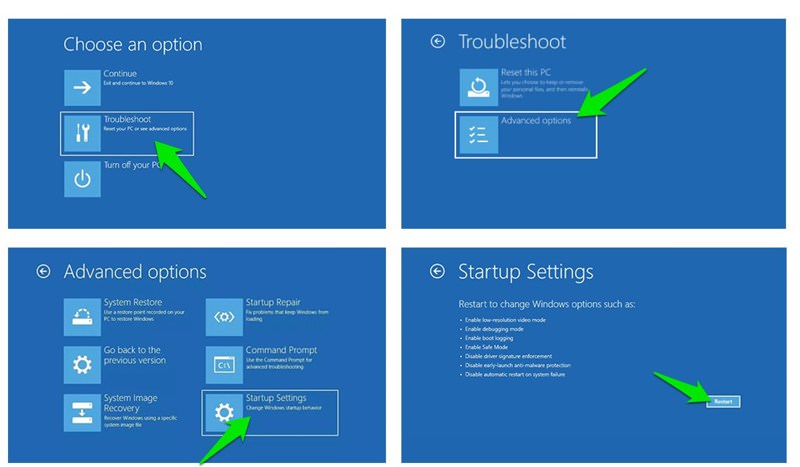
پس از این، سیستم ریاستارت میشود و شما را به صفحهای میبرد که در آن باید برای راهاندازی حالت سیف مود، کلید4یاf4را انتخاب کنید.
روشهای بالا یکی از سادهترین راههای دسترسی به حالت سیف مود است؛ اما اگر به تنظیمات دسترسی نداشته باشید یا حتی قادر به راهاندازی ویندوز نباشید، این روشها کارساز نیست. در ادامه، روشهایی را معرفی خواهیم کرد که باید با توجه به نوع مشکل و محدودیت دسترسی، یکی از آنها را انتخاب کنید.
دسترسی از طریق صفحهی لاگین
در صفحهی لاگین روی آیکون پاور ویندوز کلیک و سپس با نگه داشتن دکمهی Shift، گزینهیRestartرا انتخاب کنید.
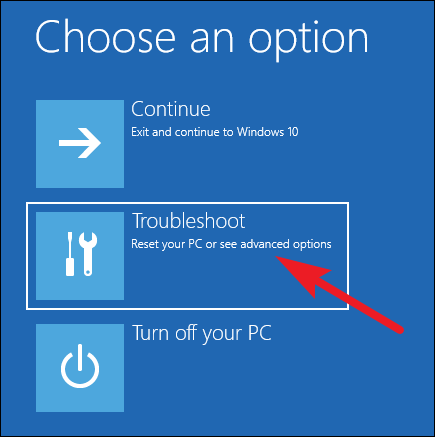
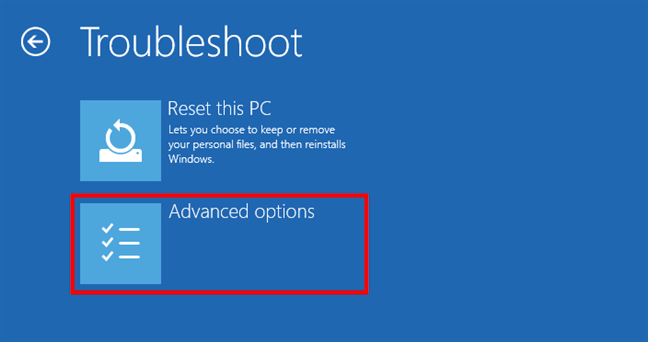
در صفحهی بازشده، روی گزینهیTroubleshootو سپسAdvanced optionsکلیک کنید.
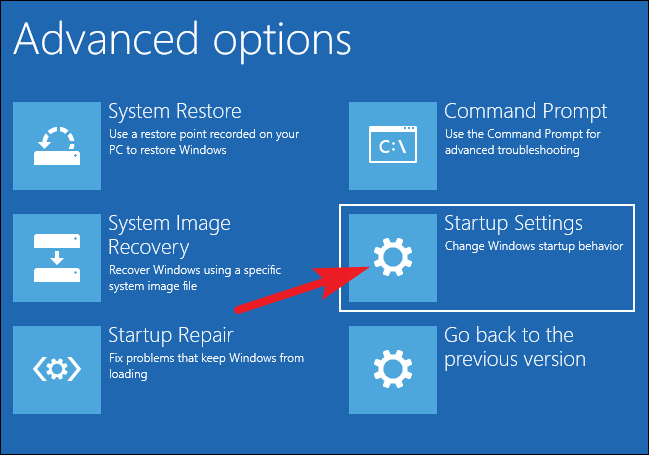
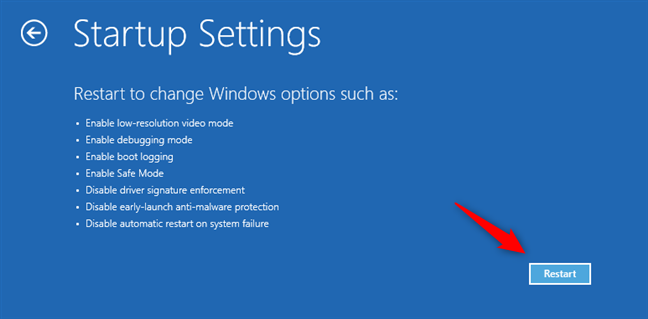
از میان گزینهها،Start-up Settingsرا انتخاب و سپس رویRestartکلیک کنید. حالا میتوانید گزینههای مختلفی را برای بوت کردن سیستم خود ببینید.
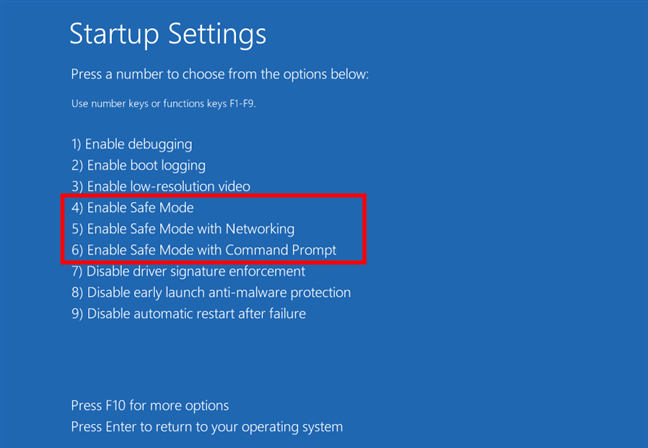
گزینههای ۴، ۵ و ۶ مرتبط به بوت کردن سیستم در حالت ایمن هستند که باید با توجه به توضیحاتی که در مورد این گزینهها در «روش پیکربندی سیستم» دادیم، یکی را انتخاب کنید. پس از انتخاب گزینه مورد نظر یکی از کلیدهایF4،F5یاF6را فشار بدهید. در نهایت ویندوز ۱۰ در حالت سیف مود راهاندازی خواهد شد.
میتوانید از همین روش در حالتی که ویندوز بالا آمده است استفاده کنید؛ برای این کار کافی استروی آیکون ویندوز در نوار وظیفه کلیک و سپس با نگه داشتن دکمهی Shift، گزینهی Restart را انتخاب کنید. باقی مراحل را مانند بالا تکرار کنید.
دسترسی از طریق دستور shutdown
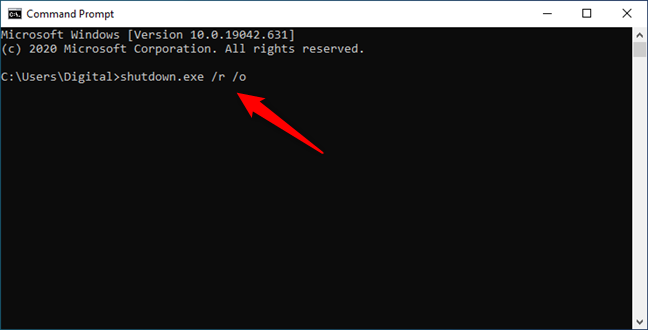
اگر فقط به خط فرمان دسترسی دارید، میتوانید دستوری را اجرا کنید که رایانه را دوباره در محیط بازیابی ویندوز (WinRE) راهاندازی کند تا بتوانید حالت سیف مود را فعال کنید. برای ورود به محیط بازیابی ویندوز، وارد پنجرهی خط فرمان شوید و دستورshutdown.exe /r /oرا تایپ کنید.
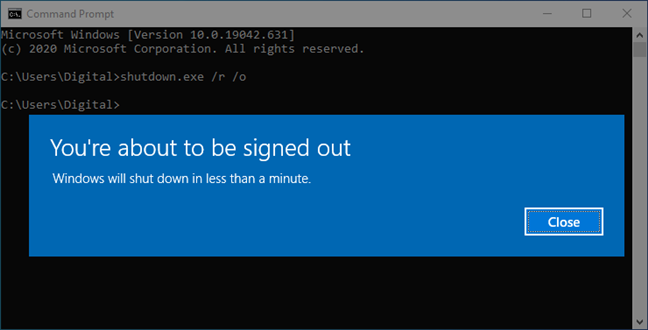
پس از این کار ویندوز به شما اطلاع میدهد که در کمتر از یک دقیقهی دیگر، از سیستم خارج میشوید. پس از اینکه از سیستم خارج شدید، محیط بازیابی ویندوز نمایش داده خواهد شد. در اینجا باید مراحلی که در روش «دسترسی از طریق تنظیمات ویندوز» گفته شد، تکرار کنید.
مجبور کردن ویندوز برای ورود به WinRE
برای دسترسی به حالت سیف مود میتوانید، ویندوز را مجبور کنید وارد محیط بازیابی شود. این روش فقط برای زمانهای بحرانی است؛ مانند وقتی که ویندوز راهاندازی نمیشود؛ در غیر این صورت ویندوز آسیب خواهد دید.
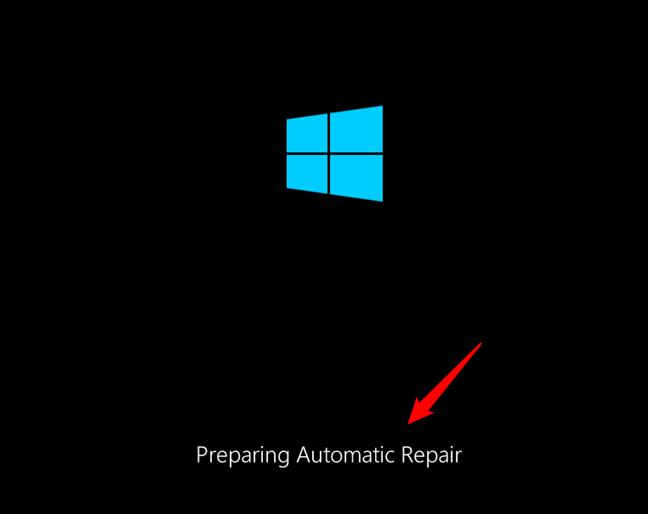
اگر ویندوز بیش از سه بار متوالی قادر به راهاندازی نشود، بهطور خودکار وارد محیطAutomatic Repairمیشود و میتوانید از آنجا ویندوز را در حالت ایمن بوت کنید. برای این کار، کامپیوتر را روشن کنید و هنگامیکه ویندوز بارگیری را شروع کرد، دکمهی پاور را حداقل ۴ ثانیه نگه دارید تا ویندوز اجباراً خاموش بشود؛ این فرایند را دو مرتبهی دیگر تکرار کنید تا بعد از آن ویندوز وارد حالت Automatic Repair بشود. ممکن است از شما خواسته شود برای ادامه کار یک حساب کاربری را انتخاب کنید. باید حسابی را انتخاب کنید که دسترسی مدیریتی داشته باشد. در صورت نیاز از شما خواسته میشود رمز عبور حساب را وارد کنید.
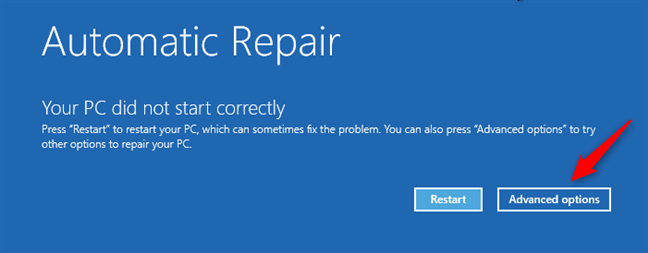
حالا در صفحه Automatic Repair روی دکمهیAdvanced optionsکلیک کنید و باقی مراحل را مانند آنچه در محیط بازیابی ویندوز به آن اشاره شد، ادامه بدهید.
دسترسی از طریق USB یا دیسک قابل بوت
اگر سیدی ویندوز ۱۰ یا یک فلشدرایو ویندوز ۱۰ قابل بوت داشته باشید، میتوانید از آن برای راهاندازی ویندوز در حالت سیف مود استفاده کنید. فقط در صورتی از این روش استفاده کنید که ویندوز حتی از طریق اجبار به خاموش شدن، قادر به راهاندازی نباشد.
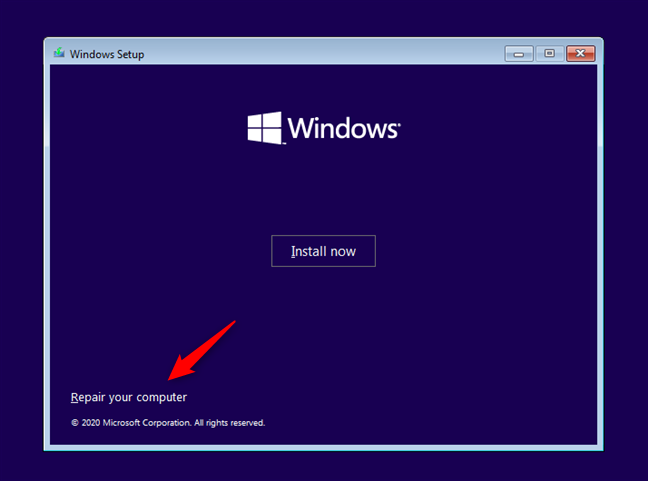
پس از وارد کردن دیسک یا اتصال فلش، ابتدا باید زبان خود را تعیین و سپس روی گزینهیRepair your computerکلیک کنید تا وارد محیط بازیابی ویندوز شوید.
تغییراتی که در محیط بازیابی ویندوز ایجاد میکنید، در ویندوز اصلی شما اعمال میشود؛ بنابراین تنها کاری که باید انجام بدهید این است که حالت سیف مود را پیدا کنید تا ویندوز در حالت ایمن راهاندازی بشود.
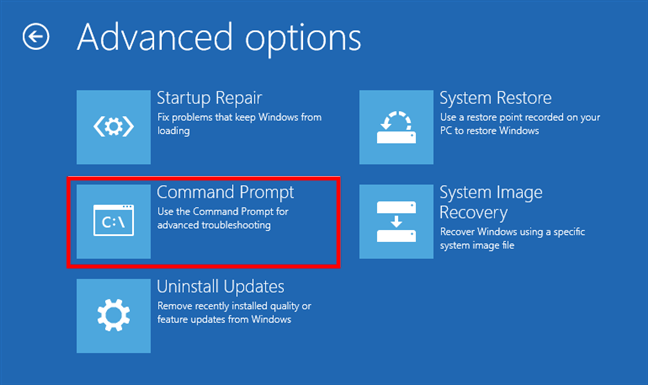
گزینهیTroubleshootرا انتخاب کنید. در صفحهی Advanced options رویCommand Prompt کلیک کنید.
در پنجرهی خط فرمان، دستورbcdedit /set {default} safeboot minimalرا وارد کنید و اینتر بزنید. پس از چند ثانیه عبارت «The operation completed successfully» را مشاهده خواهید کرد که به شما میگوید عملیات با موفقیت صورت گرفته است. پنجرهی خط فرمان را ببندید و روی Continue کلیک کنید. پس از اینکه سیستم ریبوت شد، ویندوز در حالت سیف مود راهاندازی خواهد شد.
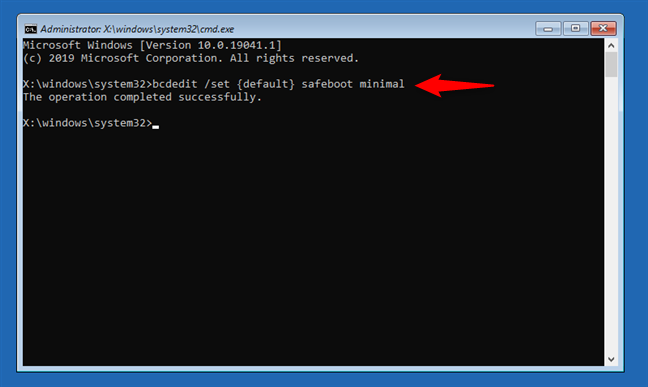
توجه: مشکلی در این روش وجود دارد که باعث میشود ویندوز ۱۰ هر بار هنگام راهاندازی، بهطور خودکار وارد حالت Safe Mode بشود. برای غیرفعال کردن این تنظیم و راهاندازی عادی ویندوز ۱۰ باید یک بار دیگر همین روش را اجرا و دستورbcdedit /deletevalue {default} safebootرا تایپ کنید.
ویندوز ۱۰ یک سیستم عامل پرسرعت با فرایند بوت سریع است. از آنجا که روش قدیمی ورود به حالت سیف مود در مورد سیستمهای جدید ویندوز ۱۰ صدق نمیکند، ما در این مقاله سعی کردیم بهترین روشهای راهاندازی حالت سیف مود را برای شما جمعآوری کنیم. اگر تجربهی استفاده از این روشها را دارید یا روشهای بهتری برای این کار میشناسید، آن را با کاربران زومیت به اشتراک بگذارید.
اخبار زنده؛ شایعات از ساخت کنسول دستی مانند نینتندو سوییچ توسط اپل حکایت دارد
#فناوری #تکنولوژی #علمی منبع: زومیت
بیشتر...
تبلیغات
تبلیغات
مطالب مرتبط
انتشار خبر مذاکرات فروش بخشی از سهام دیجیکالا به همراه اول، فضای اقتصاد دانشبنیان را در روز گذشته متلاطم کرد. خبرآنلاین در گفتوگو با چند نفر از فعالان اقتصاد دانشبنیان، جزئیات بیشتری از این ماجرا را آشکار کرده است.
7 ساعت پیش
وایبر ویژگی جدیدی موسوم به خلاصهکنندهی گفتوگوها با هوش مصنوعی را معرفی کرده است که خلاصههای مختصری از پیامهای خواندهنشده در گروههای چت ارائه میدهد. این ابزار با استفاده از فناوری شرکت OpenAI میتواند بهسرعت اطلاعات مهم را از بین ۱۰۰ پیام خواندهنشده استخراج کند.
8 ساعت پیش
بر اساس گفتهی ایلان ماسک، احتمالاً کاربران جدید ایکس برای انتشار پست مجبور به پرداخت هزینه خواهند شد.
8 ساعت پیش
فرقی نمیکند بهطور ارادی پلک بزنید یا بهطور ناخودآگاه، در هرصورت بهگفتهی محققان اینکار بینایی شما را تقویت میکند و اثرات مثبتی بههمراه دارد.
3 ساعت پیش
استارتاپ اسلوونیایی PaintCam راهکاری نوآورانه برای سیستمهای امنیتی خانگی ارائه کرده است. محصول جدید این شرکت Eve نام دارد و از هوش مصنوعی برای شناسایی افراد مزاحم استفاده میکند. Eve همچنین میتواند با شلیک گلولههای رنگی و گاز اشکآور، با مزاحمان مقابله کند.
6 ساعت پیش
مالک سایبرتراک یک خطای بالقوه کشنده در مورد این خودرو را فاش کرده که باعث میشود دریچه کنترل هوا در حین رانندگی گیر کند. این خریدار سایبرتراک را «یک تله مرگ» توصیف کرده است.
7 ساعت پیش
جدیدترین گوشی موتورولا یک نسخهی هلویی خواهد داشت. این گوشی بهزودی معرفی میشود.
4 ساعت پیش
قطب جنوب قارهای پوشیده از یخ با دمای به شدت سرد است، اما فعالیتهای آتشفشانی داغ هم در آن رخ میدهد.
9 ساعت پیش
اپل سکوت خود را شکست و گفت که شبیهساز iGBA درواقع نسخهای کپی از اپلیکیشن متنباز GBA4iOS بوده است.
11 ساعت پیش
بیشتر...











